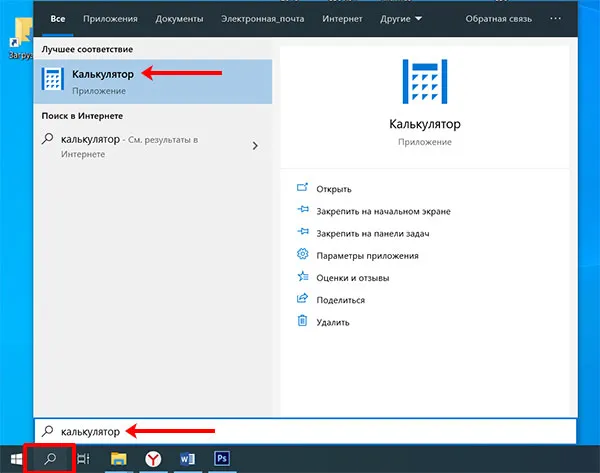Если вы хотите опубликовать новый видеоконтент, вам не обязательно начинать с нуля. Наша обширная библиотека из тысяч настраиваемых шаблонов подходит для любого случая использования.
Как удалить аудио из видео с iMovie на Mac и iPhone
Существует множество ситуаций, когда вам может понадобиться удалить звук из видео с помощью iMovie. Например, в iMovie после записи звук теряет смысл. Вы можете использовать iMovie, чтобы разделить аудио- и видеофайлы и заменить их новыми. Если вам нравится фоновая музыка, вы можете отключить звук в iMovie и удалить видео. Позже вы можете добавить аудио в новый проект iMovie для дальнейшего редактирования. Независимо от того, почему вы хотите разделить аудио и видео в iMovie на iPhone или Mac, здесь приведены полные инструкции.
Отредактировать незаконченный проект iMovie довольно просто. Но что делать, если вы экспортировали проекты iMovie в прошлом? Можно ли повторно отредактировать фильм, который уже завершен в iMovie? В это время вы можете запустить Apeaksoft Video Converter Ultimate, чтобы удалить аудио из видео. Кроме того, в программе можно добавлять и изменять звуковые дорожки или субтитры.
Video Converter Ultimate также является мощным видеоконвертером и редактором. Вы можете конвертировать видео iMovie в FLV, WMV или другие форматы для загрузки или редактирования. Встроенный видеоулучшитель может улучшить качество видео 4 различными способами. Если вы хотите внести небольшие изменения в сохраненный проект iMovie, вам подойдет этот способ.
- Удалите звуковую дорожку из видео после его окончательной обработки в iMovie.
- Извлечение аудио из видео и сохранение его в формате MP3, AAC, FLAC, WAV и т.д. Д.
- Добавьте к видео дополнительные звуковые дорожки и субтитры.
- Объедините аудиоклипы в произвольном порядке, чтобы создать один большой файл.
- Конвертируйте файлы iMovie для iPhone, Samsung, Adobe Premiere, TV, DV, PSP, Xbox One/360, Wii и многих других устройств.
Шаг 1. Скачайте Video Converter Ultimate бесплатно, установите и запустите его. Перетащите готовый файл iMovie в основной интерфейс.
Шаг 2 Выберите список со стрелкой вниз под вашим видео. Выберите «Отключить звук», чтобы удалить звук из видео. Вы также можете переключаться на другие аудиодорожки в списке. Также можно нажать «+», чтобы автоматически добавить звук к видео вместе с файлом субтитров.
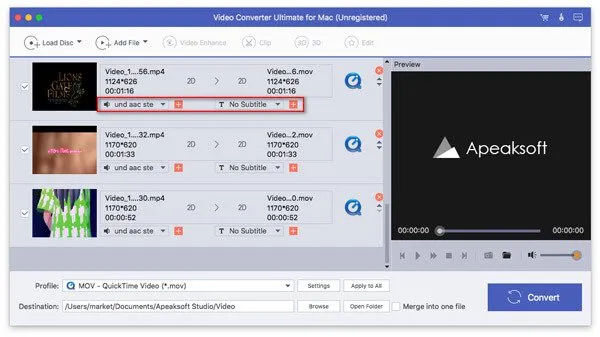
Шаг 3 Разверните список «Профили» и установите формат вывода. Если вы хотите извлечь аудио из видео, здесь вы найдете сотни аудиоформатов. Затем нажмите «Настройки», чтобы настроить параметры видео и аудио.
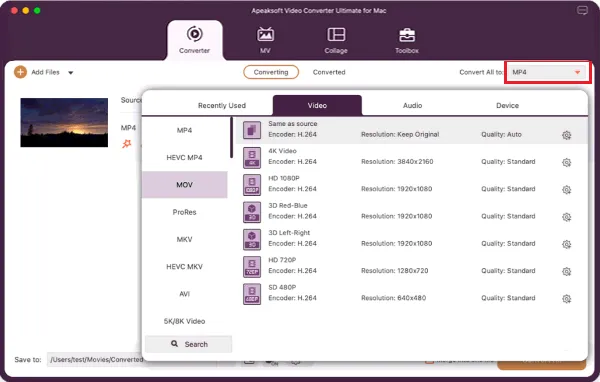
Шаг 4 Если у вас плохое качество видео, вы можете нажать «Улучшить» на верхней панели инструментов. Здесь можно увеличить разрешение, оптимизировать яркость и контрастность, удалить шумы и уменьшить дрожание видео. Наконец, нажмите «Конвертировать», чтобы экспортировать видео iMovie без звука.
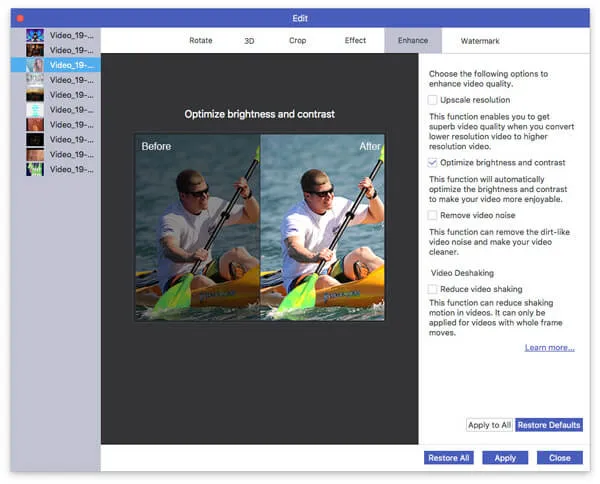
Часть 2: Как удалить аудио из видео с помощью iMovie
Как отсоединить аудио от видео с помощью iMovie на Mac
Шаг 1 Перейдите на временную шкалу iMovie. Выберите видеоклип со звуком.
Шаг 2 Выберите Mute Audio в контекстном меню. Вместо этого можно одновременно нажать клавиши Option, Command и B.
Шаг 3 Звук отделяется от видеоклипа. Ниже отображается только аудиоклип, отмеченный зеленым цветом.
Шаг 4 Щелкните правой кнопкой мыши аудиоклип. При необходимости выберите «Удалить», чтобы деактивировать видео в iMovie.
Удаляете ли вы по ошибке аудиозаписи, которые хотите сохранить? Просто нажмите «Отменить» в меню или добавьте звук к видео снова в iMovie.
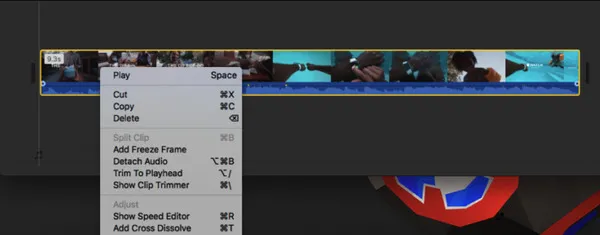
Как разделить аудио из видео с помощью iMovie на iPhone
Шаг 1 Откройте проект iMovie. Нажмите на видеоклип на временной шкале ниже, чтобы открыть инспектор.
Шаг 2 Нажмите на кнопку «Действия», которая выглядит как ножницы.
Шаг 3 Нажмите «Mute», чтобы отключить звук в iMovie на iPhone.
Шаг 4 Аудиоклип появится отдельно синим цветом под видеоклипом. Теперь вы можете удалить, переместить или отредактировать аудиоклип в приложении iMovie.
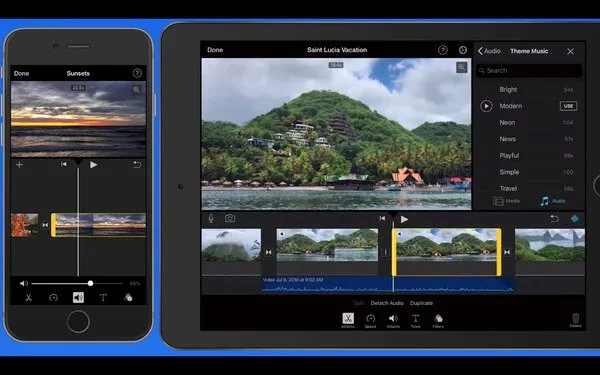
Часть 3: ваша лучшая альтернатива iMovie с сотнями стильных эффектов
iMovie значительно замедлит работу вашего компьютера. Многие пользователи жалуются, что при экспорте проектов iMovie часто происходят сбои или зависания. Ограниченные форматы вывода и кривая обучения не очень полезны для новичков. Если вы ищете альтернативу iMovie, не пропустите Apeaksoft Slideshow Maker.
Благодаря 10 готовым темам слайд-шоу и сотням настраиваемых инструментов вы сможете быстро создать элегантное видео. Кроме того, вы получаете базовые инструменты редактирования для простого редактирования видео, аудио и изображений. Если вы хотите быстро создать видео с фантастическими визуальными эффектами, вы можете скачать и попробовать Slideshow Maker бесплатно.
- Добавлять или не добавлять фоновую музыку в видео.
- Редактируйте видео-, аудио- и графические файлы с помощью встроенных редакторов.
- Широкая поддержка входных и выходных аудиоформатов, таких как MP3, AIFF, FLAC, AAC, WAV, WMA, M4A, OGG и др. Д.
- Получите уникальные темы слайд-шоу 10, типы текста 48, типы переходов 57, типы фильтров 43 и типы элементов 65.
- Установите громкость для видеофайла.
Чтобы удалить звук из видео в iMovie. Если в данный момент вы редактируете видео в iMovie, вы можете отключить приглушение звука в iMovie, выполнив описанные выше действия. Однако повторно отредактировать сохраненный проект iMovie с помощью iMovie нельзя. Если вы действительно хотите удалить или извлечь аудио из видео, вы можете решить эту проблему с помощью Apeaksoft Video Converter Ultimate. Поддерживается свободное удаление, добавление или изменение аудиоклипов. Вы также можете конвертировать видео только в аудио, чтобы получить музыку в MP3, FLAC или любом другом нужном вам формате. Позже вы можете отредактировать аудио в новом проекте iMovie.
С помощью различных приложений вы можете использовать свой iPhone для выполнения множества полезных задач, например, для редактирования клипов. Эта статья специально о том, как можно удалить звук из видео.
Как убрать звук из видео на iPhone

С помощью различных приложений вы можете использовать свой iPhone для выполнения множества полезных задач, например, для редактирования клипов. Эта статья специально о том, как можно удалить звук из видео.
В iPhone есть встроенный видеоредактор, но с его помощью нельзя удалить звук, поэтому в любом случае придется прибегнуть к помощи сторонних приложений.
Способ 1: VivaVideo
Мощный видеоредактор, позволяющий быстро удалить звук из видео. Обратите внимание, что в бесплатной версии вы можете извлечь максимум 5 минут.
Еще один функциональный видеоредактор, позволяющий удалить звук из видео всего за одну минуту.

Аналогичным образом можно удалить звук из видео в других видеоредакторах для iPhone.
Мы рады, что смогли помочь вам решить эту проблему.
Кроме этой статьи, на этом сайте есть еще 13108 полезных руководств. Добавьте Lumpics.ru в закладки (CTRL+D) и вы обязательно найдете нас полезными.
Для последнего InVideo предлагает готовые шаблоны для всех типов и форматов видео для различных платформ социальных сетей. Вот параметры видео:
Как убрать звук из видео приложения?
Откройте Windows Movie Maker и импортируйте видеофайлы. Выберите видеофайл, из которого нужно удалить звук, и нажмите Инструменты видео. Нажмите кнопку Изменить. Выберите динамик и переместите ползунок влево, чтобы динамик был удален (без звука).
Откройте Windows Movie Maker и импортируйте видеофайлы. Выберите видеофайл, из которого нужно удалить звук, и нажмите Инструменты видео. Нажмите кнопку Изменить. Выберите динамик и переместите ползунок влево, чтобы динамик был удален (без звука).
Как удалить звук из приложения?
Нажмите кнопку Открыть микшер громкости. Отображается список запущенных приложений, воспроизводящих музыку. Вы можете настроить громкость для каждого приложения. Чтобы отключить звук, нажмите на маленький динамик под регулятором громкости.
— Установите программу iMovie на свой iPhone. — Запустите приложение «Фото» и найдите видео, из которого нужно удалить звук. — Выберите опцию «Редактировать», а затем значок с тремя точками. — Нажмите на «Редактировать», чтобы найти iMovie. — Нажмите на iMovie.
Как отключить видео на iphone?
— Установите программу iMovie на свой iPhone. — Запустите приложение «Фото» и найдите видео, из которого нужно удалить звук. — Выберите опцию «Редактировать», а затем значок с тремя точками. — Нажмите на «Редактировать», чтобы найти iMovie. — Нажмите на iMovie.
Как управлять рингтонами чата Чтобы включить или выключить эти рингтоны: Откройте WhatsApp. Нажмите «Дополнительные параметры»> «Настройки»> «Уведомления»> Включение/выключение мелодии звонка в чате.
В iPhone есть встроенный видеоредактор, но с его помощью нельзя удалить звук, поэтому в любом случае придется прибегнуть к помощи сторонних приложений.
Убираем звук с видео на iPhone
В iPhone есть встроенный инструмент для редактирования видео, но он не позволяет отключать звук, поэтому приходится прибегать к сторонним приложениям.
Функциональный видеоредактор, позволяющий быстро удалить звук из видео. Обратите внимание, что в бесплатной версии вы можете извлекать только видео длиной до 5 минут.
- Загрузите VivaVideo бесплатно из App Store.
- Запустите редактор. Нажмите кнопку «Редактировать» в левом верхнем углу.
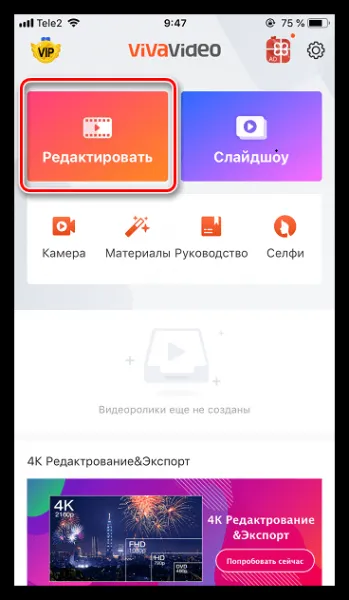
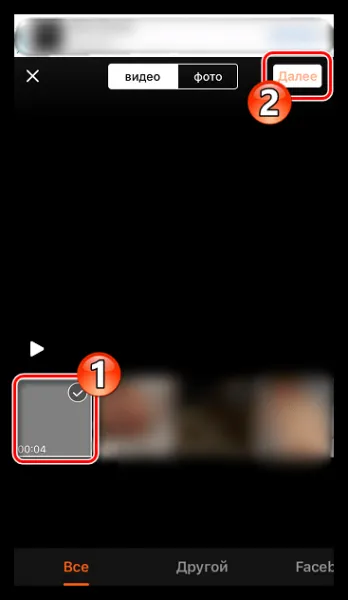
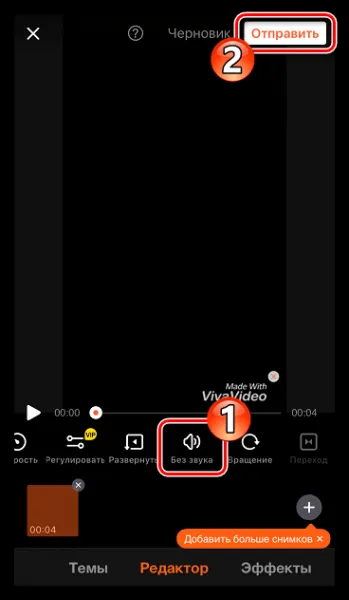
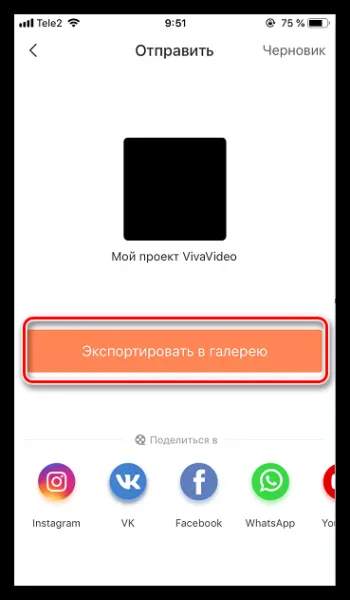
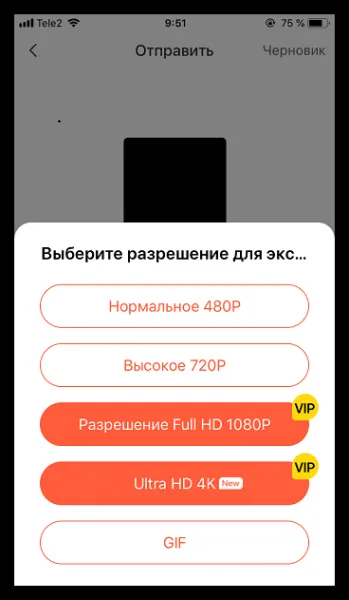
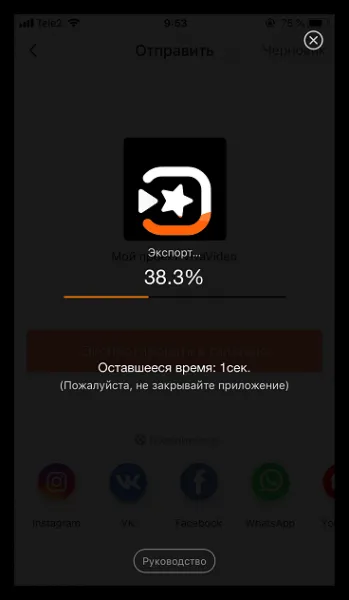
Способ 2: VideoShow
Еще один многофункциональный видеоредактор, который может удалить звук из видео всего за одну минуту.
- Бесплатно скачайте приложение VideoShow из App Store и запустите его.
- Нажмите на кнопку «Редактировать видео».
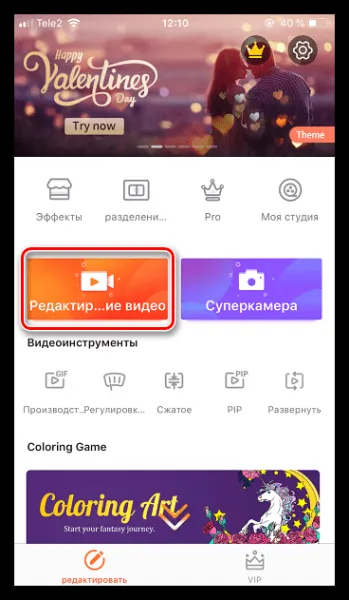
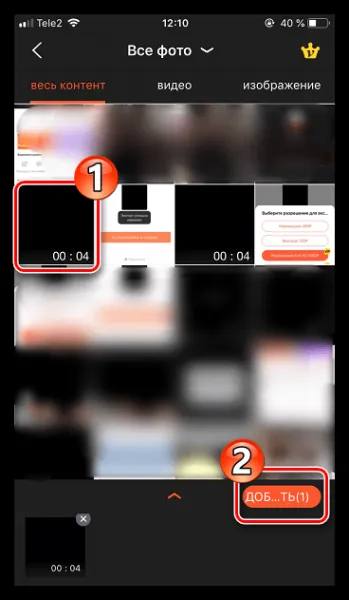
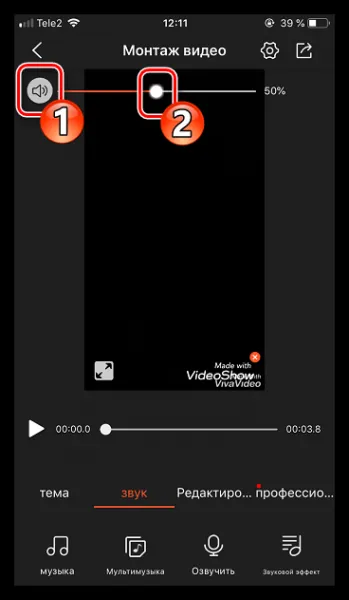
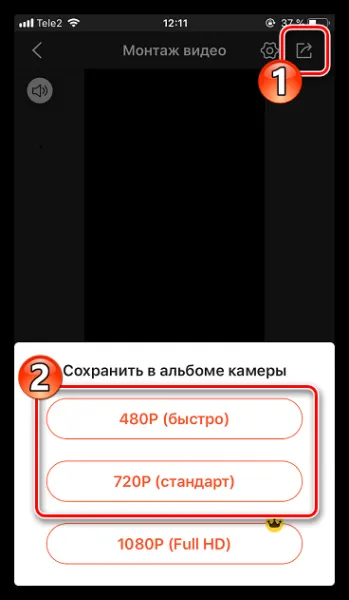
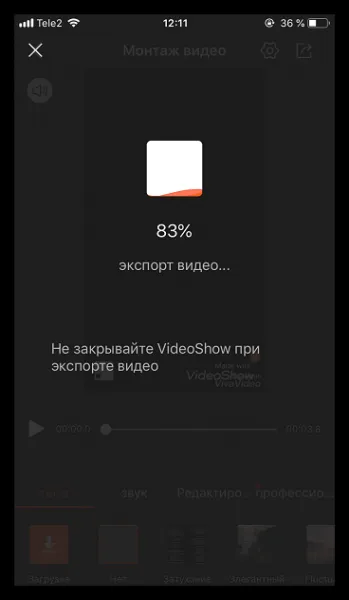
Удалить звук из видео можно так же, как и в других приложениях для редактирования видео на iPhone.